Cách hủy kết bạn trên Zalo trên điện thoại, máy tính nhanh nhất
Bạn có bao giờ muốn biết cách hủy kết bạn trên Zalo với những người quấy rối, làm phiền hay gửi tin nhắn rác không? Nếu có, bạn hãy theo dõi bài viết này của Thành Trung Mobile để biết cách hủy kết bạn trên ứng dụng Zalo một cách dễ dàng và nhanh chóng nhất.
1. Cách hủy kết bạn trên Zalo
Sau đây là một số hướng dẫn về cách hủy kết bạn Zalo đơn giản mà bạn có thể làm theo:
1.1. Cách hủy lời mời kết bạn Zalo trên máy Android
Trong quá trình sử dụng Zalo, có thể do bạn lỡ tay gửi nhầm lời mời kết bạn đến một ai đó hay vì một lý do nào đó, và sau đó bạn muốn hủy lời mời kết bạn Zalo trên máy. Sau đây, chúng tôi xin giới thiệu đến bạn cách hủy yêu cầu kết bạn Zalo trên điện thoại Samsung nhé.
Đầu tiên bạn vào mục Danh bạ. Tại mục Tìm bạn bè, tin nhắn ở trên cùng, bạn nhập tên người mà bạn muốn hủy lời mời kết bạn.
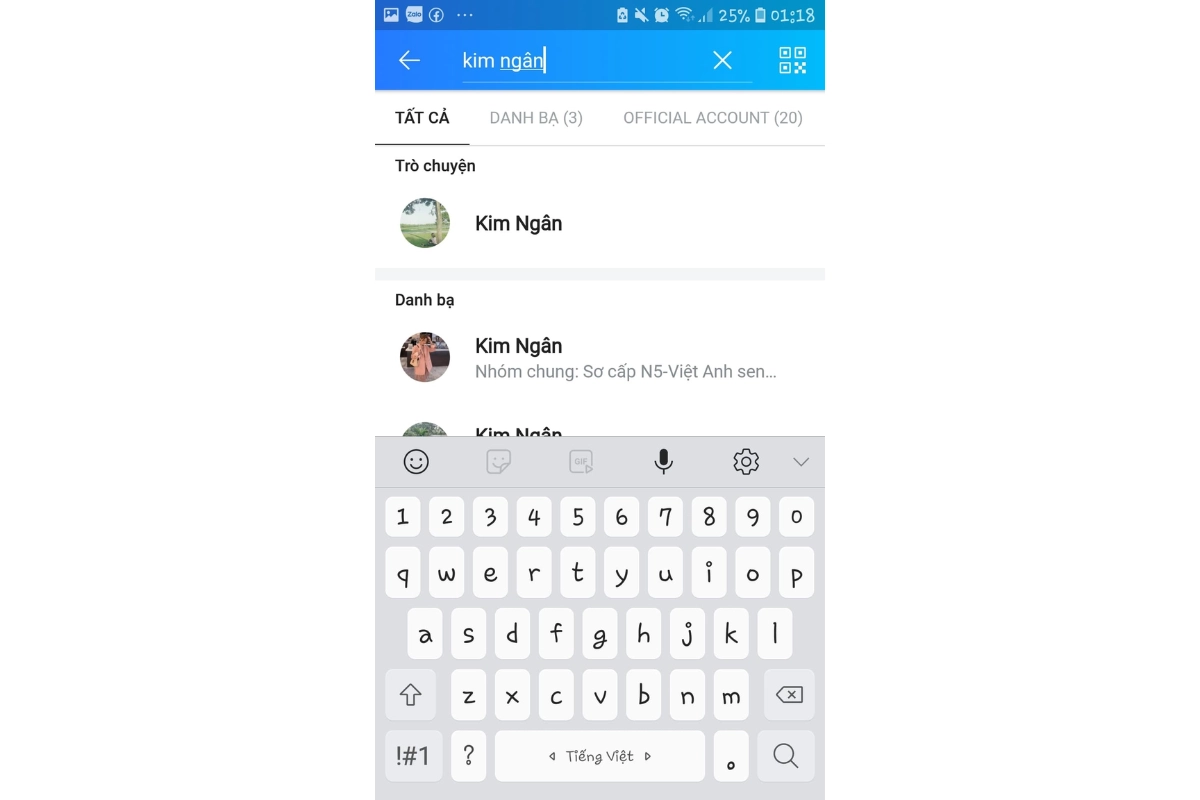
Sau đó bạn nhấn vào Trang cá nhân của người mà bạn cần hủy lời mời kết bạn, nhấn chọn Hủy kết bạn ở bên cạnh mục Nhắn tin.
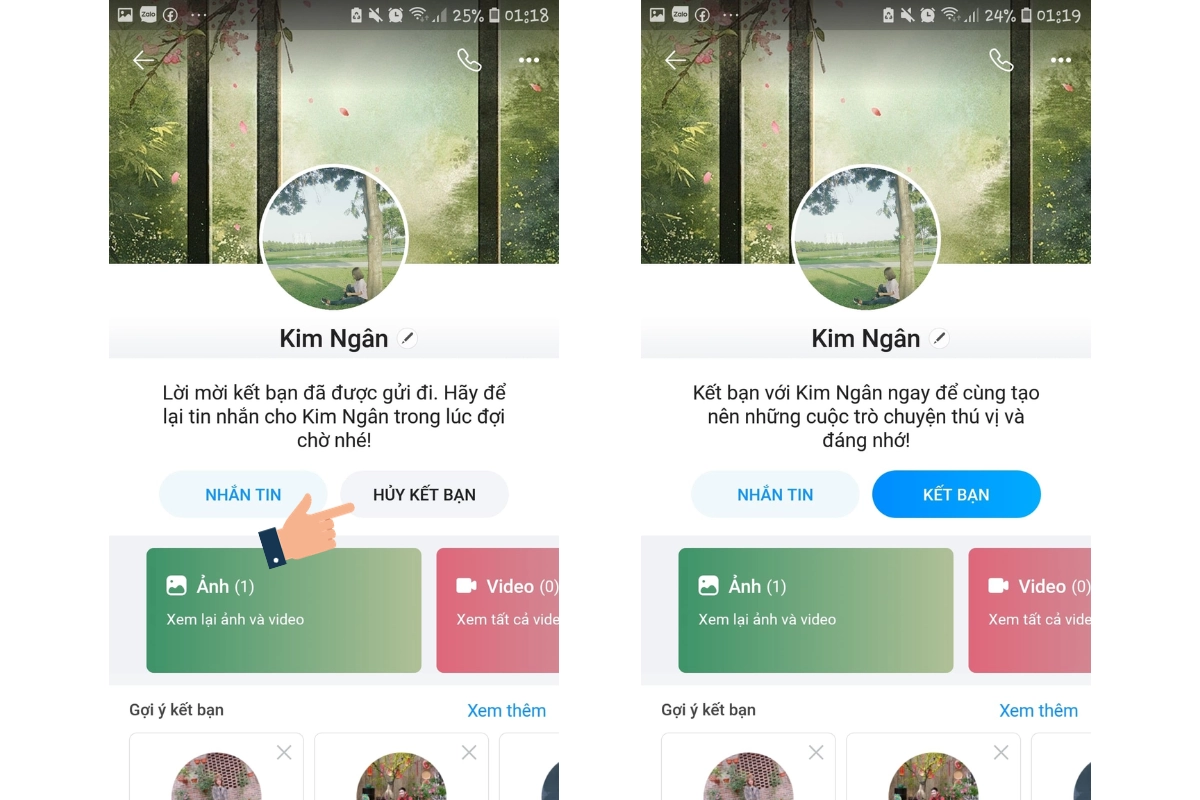
Như vậy là bạn có thể hủy lời mời kết bạn trên Zalo cho máy Android rồi.
1.2. Cách hủy kết bạn Zalo trên iPhone
Nếu bạn không muốn nhận những tin nhắn làm phiền trên iPhone, hãy cùng tìm hiểu cách hủy kết bạn Zalo trên iPhone.
Bước 1: Vào ứng dụng Zalo trên điện thoại
Bước 2: Nhấn chọn mục Danh bạ
Bước 3: Vào trang cá nhân bạn cần xóa bằng biểu tượng ba dấu gạch ngang sau đó chọn Xóa bạn
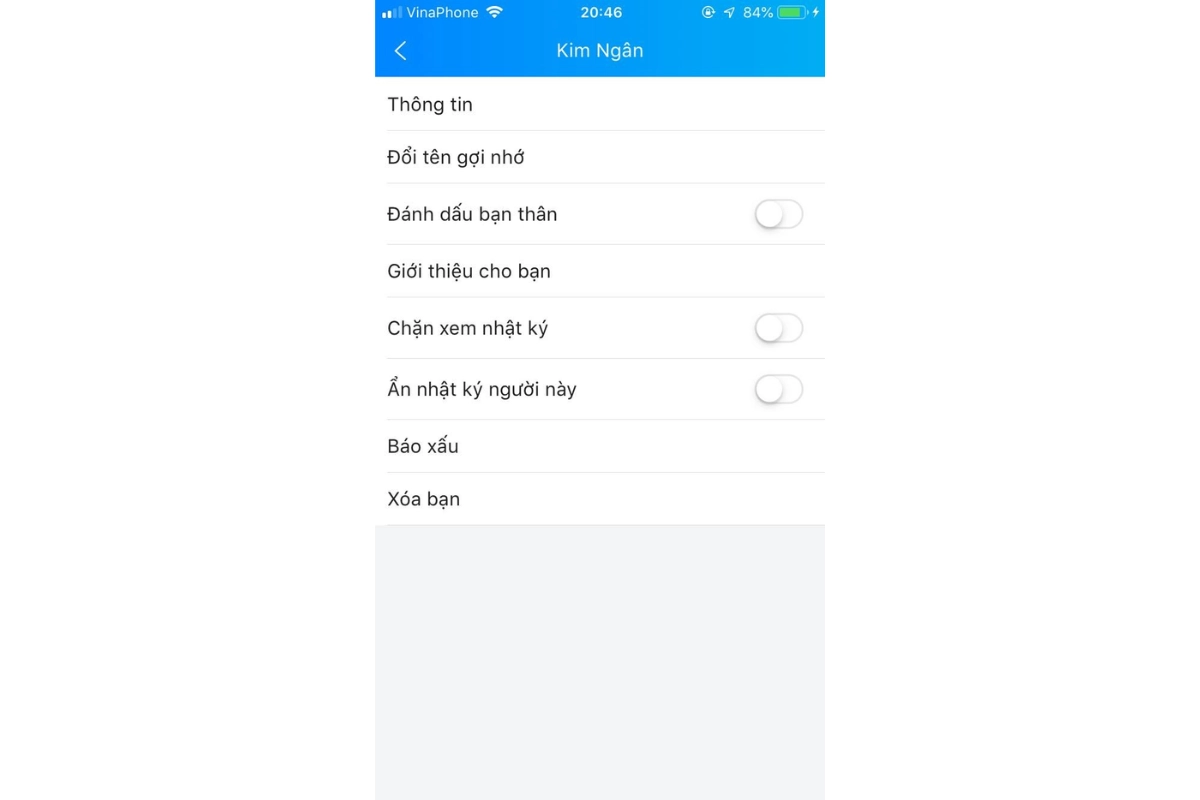
Bước 4: Xác nhận xóa bạn
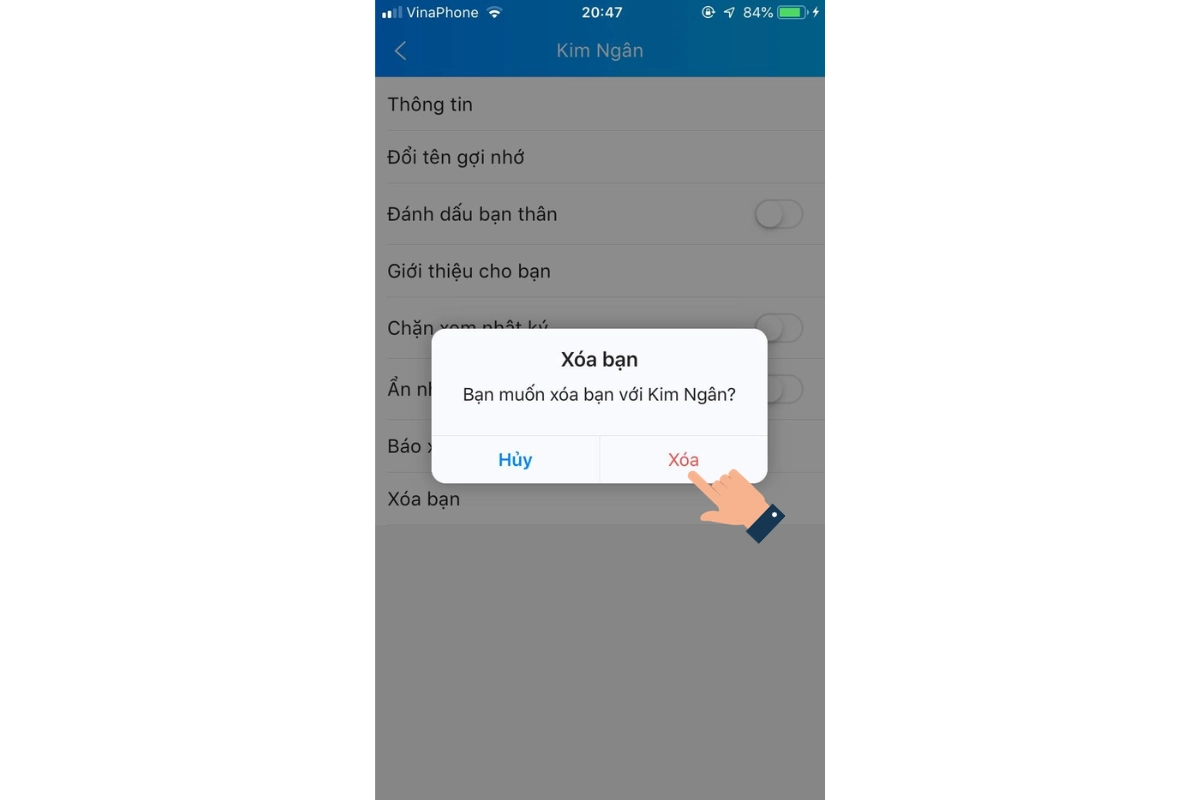
1.3. Cách hủy kết bạn Zalo trên máy tính
Sau đây là các bước hủy kết bạn Zalo trên máy tính:
Bước 1: Vào ứng dụng Zalo trên máy tính
Lưu ý: Nếu bạn chưa tải ứng dụng Zalo về máy tính, bạn có thể tham khảo cách tải Zalo về máy tính tại đây.
Bước 2: Tại danh sách bạn bè, click vào dấu ba chấm bên cạnh tài khoản bạn cần hủy kết bạn
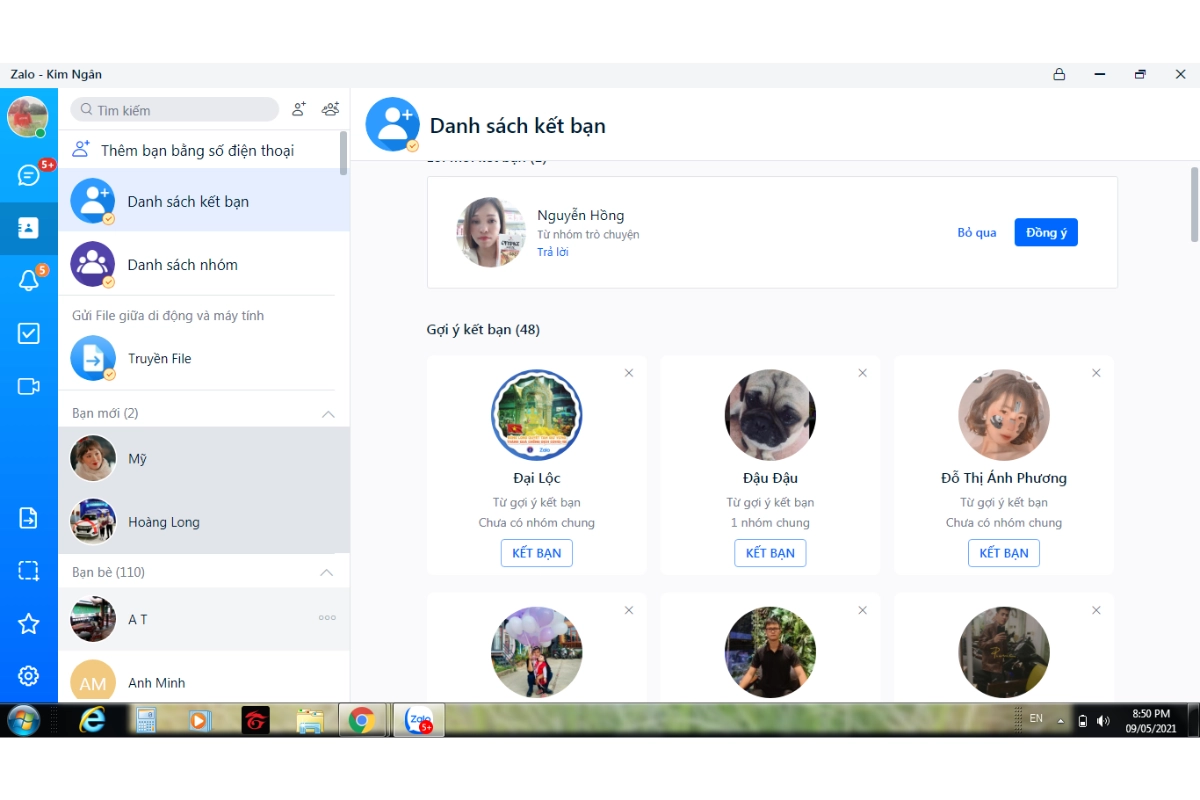
Bước 3: Chọn xóa bạn
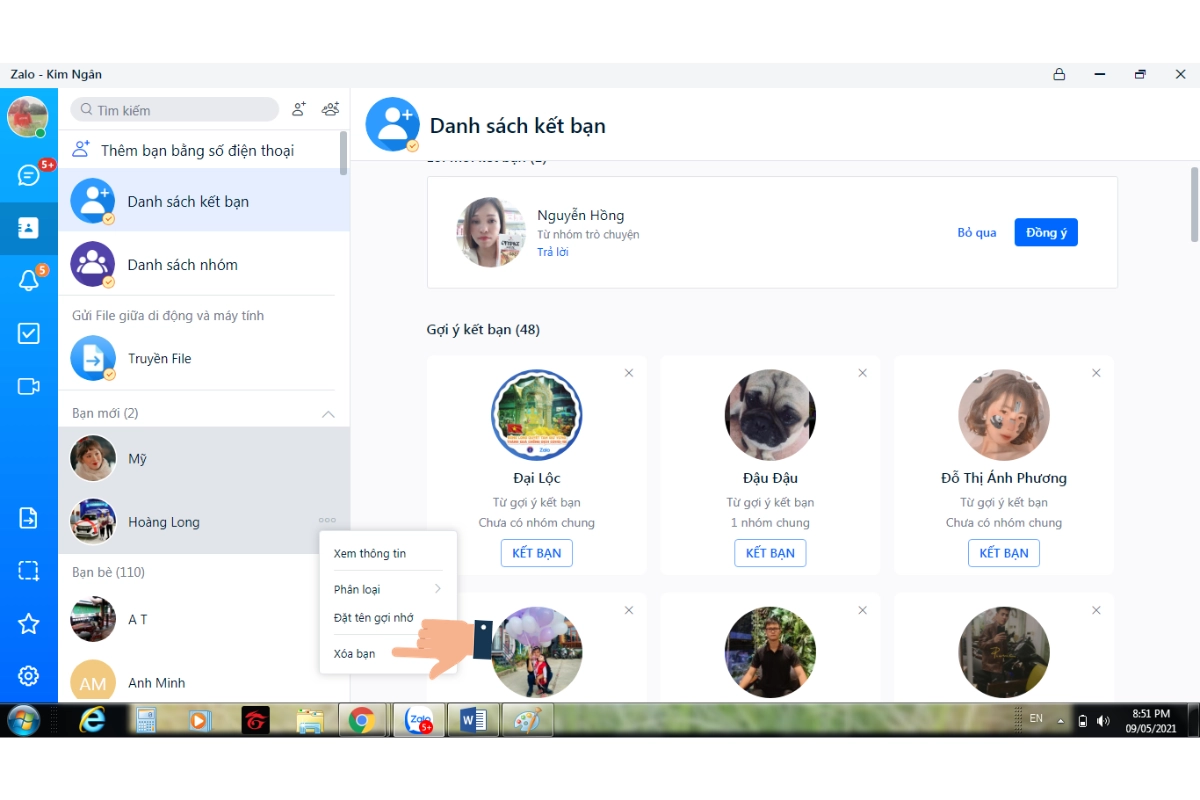
Bước 4: Xác nhận xóa bạn
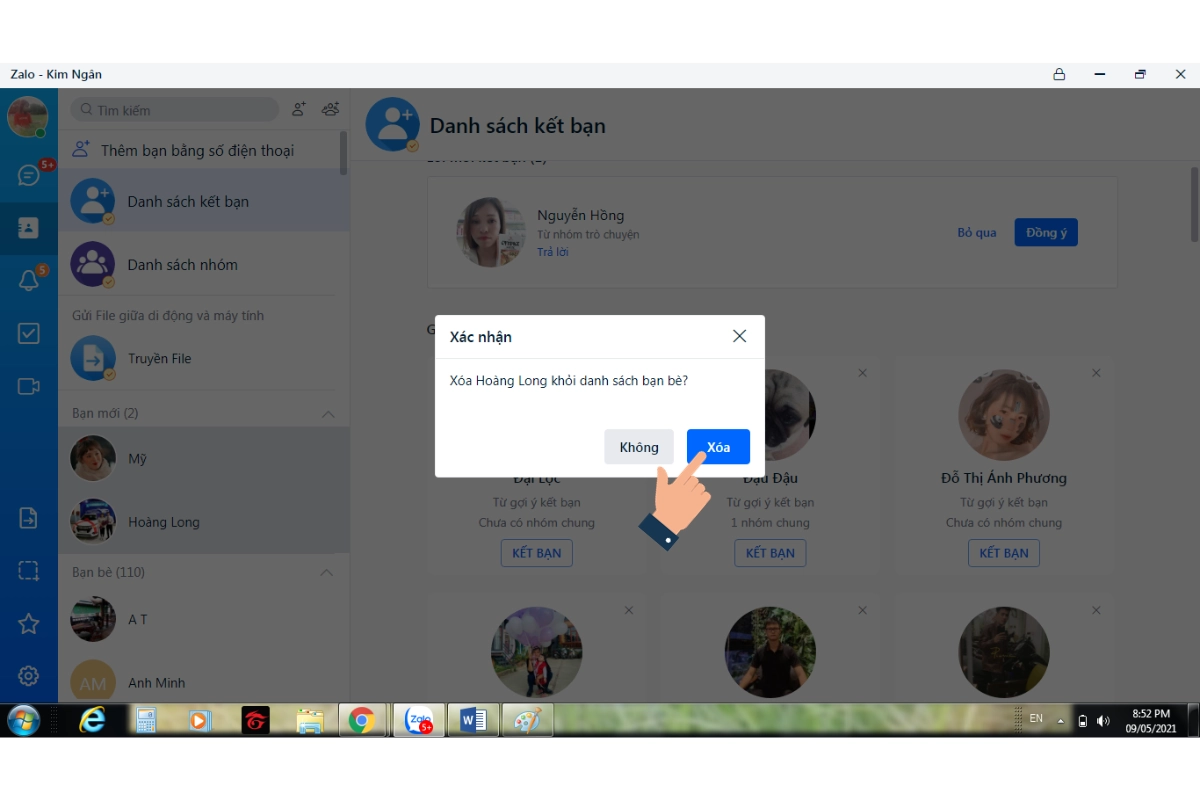
Như vậy sau những bước trên thì bạn đã hủy kết bạn trên Zalo thành công.
1.4. Cách hủy kết bạn trên Zalo khi chưa chấp nhận kết bạn
Bước 1: Tại mục danh bạ, bạn sẽ nhìn thấy lời mời kết bạn. Nhấn chọn bỏ qua
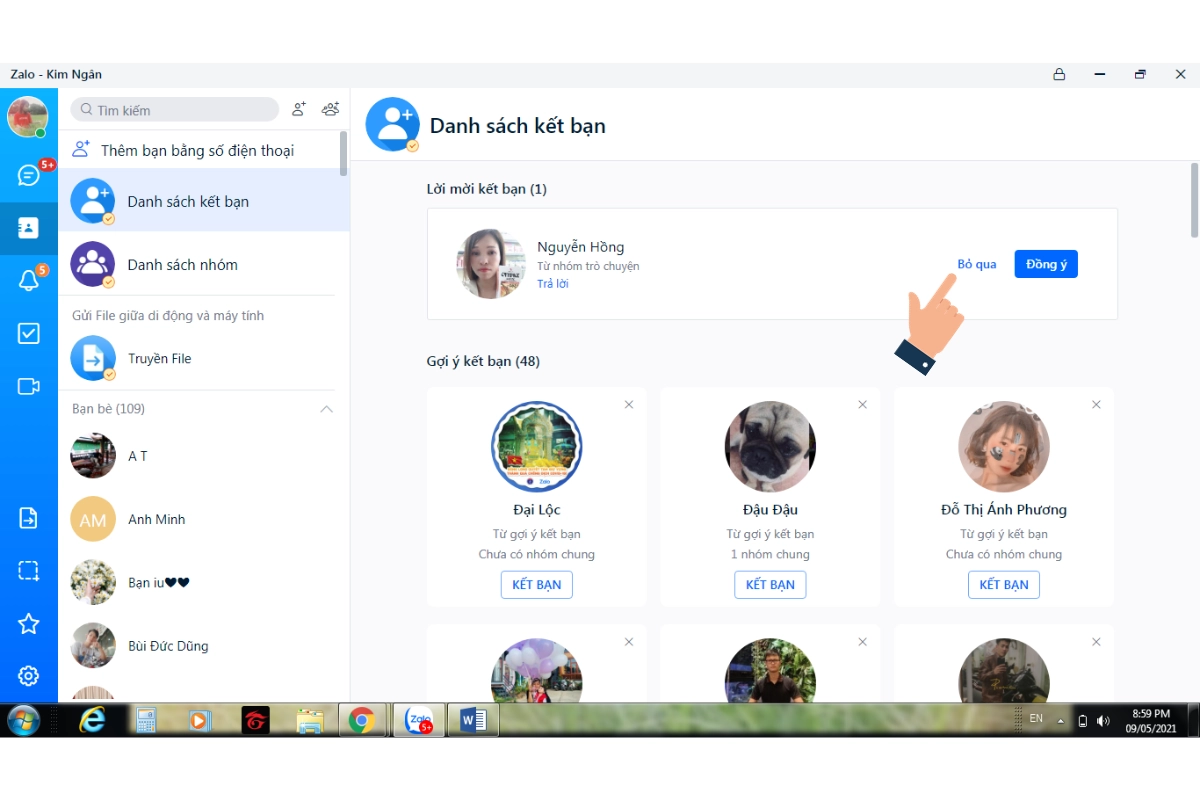
Bước 2: Xác nhận xóa lời mời
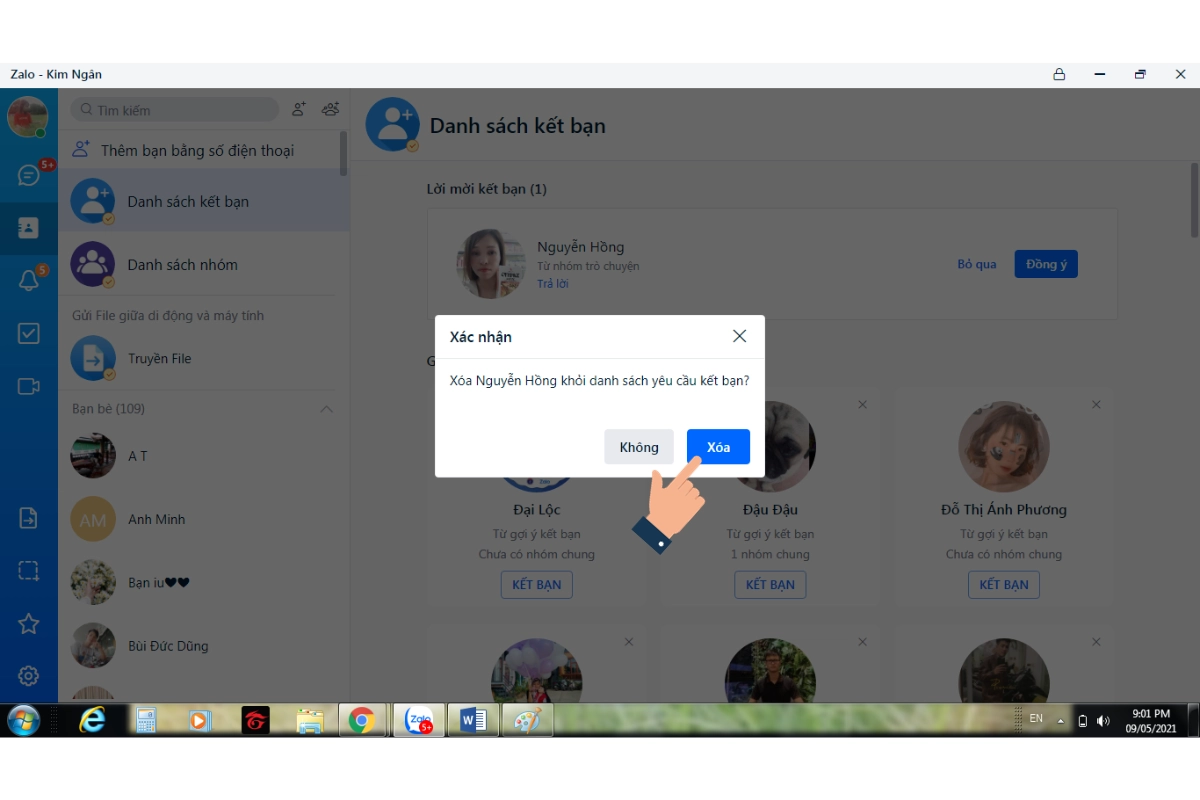
Sau đó, bạn sẽ thấy lời mời kết bạn đã được xóa.
Ngoài tính năng hủy kết bạn trên zalo, bạn cũng có thể tham khảo thêm cách tạo nhóm chat Zalo.Tính năng này giúp bạn học hỏi và giải trí với các cộng đồng theo sở thích. Bạn có thể tìm kiếm và tham gia các nhóm chat Zalo công khai hoặc riêng tư theo các lĩnh vực, sở thích, hoặc địa điểm khác nhau. Bạn cũng có thể học hỏi kinh nghiệm, kiến thức, hoặc góp ý cho các thành viên khác trong nhóm.
2. Những câu hỏi liên quan
Nếu tôi xoá bạn với người đó, chặn người đó thì người đó có đọc được những tin nhắn cũ tôi đã nhắn cho người đó không?
- Trong trường hợp đã hủy kết bạn thì bạn vẫn có thể xem lại được tin nhắn và ảnh cũ, miễn là bạn chưa xóa tin nhắn hoặc cuộc trò chuyện đó. Hoặc nếu bạn đã xóa tin nhắn đi nhưng chưa kịp sao lưu, tin nhắn lại chứa nội dung quan trọng, bạn có thể tham khảo cách khôi phục tin nhắn Zalo chưa sao lưu tại đây.
Mình huỷ kết bạn với một nick Zalo thì liệu người ta còn đọc được tin nhắn cũ và ảnh cũ không ạ?
- Người kia và bạn trở thành người lạ nhưng vẫn có thể xem tin nhắn và nhắn tin cho nhau trừ khi một trong hai chặn tin nhắn của người lạ. Người kia sẽ không xem được bất kỳ ảnh nào của bạn. Trừ khi, bạn thiết lập cho người lạ xem ảnh. Mặc định của Zalo là không cho người lạ xem được ảnh. Chiều ngược lại: bạn cũng không xem được ảnh của họ.
Khi hủy kết bạn Zalo người bị xóa kết bạn có biết không?
- Câu trả lời là không nhé mọi người. Zalo hoàn toàn không có tính năng thông báo cho người kia biết. Nhằm đảm bảo quyền riêng tư của mỗi cá nhân. Thâm chí có thể họ còn không tìm thấy bạn, trừ khi tìm qua số điện thoại.
Tại sao đã hủy kết bạn Zalo vài ngày sau vẫn có trong danh sách bạn?
- Có rất nhiều người thắc mắc rằng vì sao họ đã hủy kết bạn Zalo rồi nhưng sau đó một thời gian vẫn thấy người đó hiện lên trong danh sách bạn bè. Câu trả lời đó là có thể gợi ý kết bạn lại từ Zalo. Ngoài ra, một trường hợp nữa đó là bạn và người đó lưu tên của nhau trong danh bạ và mục Danh bạ của Zalo đã tự động cập nhật bạn bè. Trong trường hợp này, bạn có thể xóa tên người đó trong danh bạ và hủy kết bạn với người đó trên Zalo một lần nữa xem sao nhé.
Như vậy, bài viết trên đã hướng dẫn bạn cách hủy kết bạn trên Zalo cũng như giải đáp một số câu hỏi thường gặp. Hy vọng bạn sẽ hủy kết bạn một cách dễ dàng với những cách hủy kết bạn trên Zalo trên máy tính và điện thoại đã được giới thiệu bên trên.





















